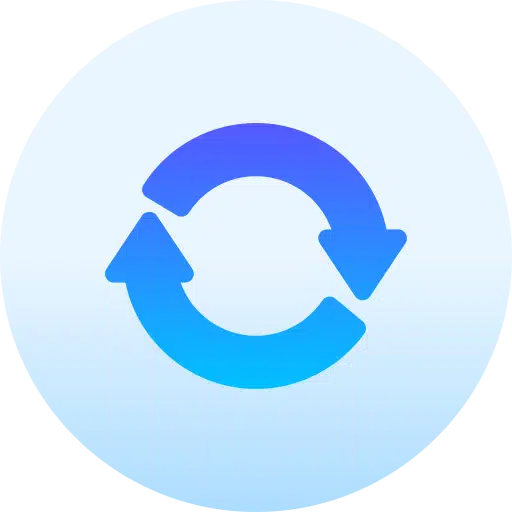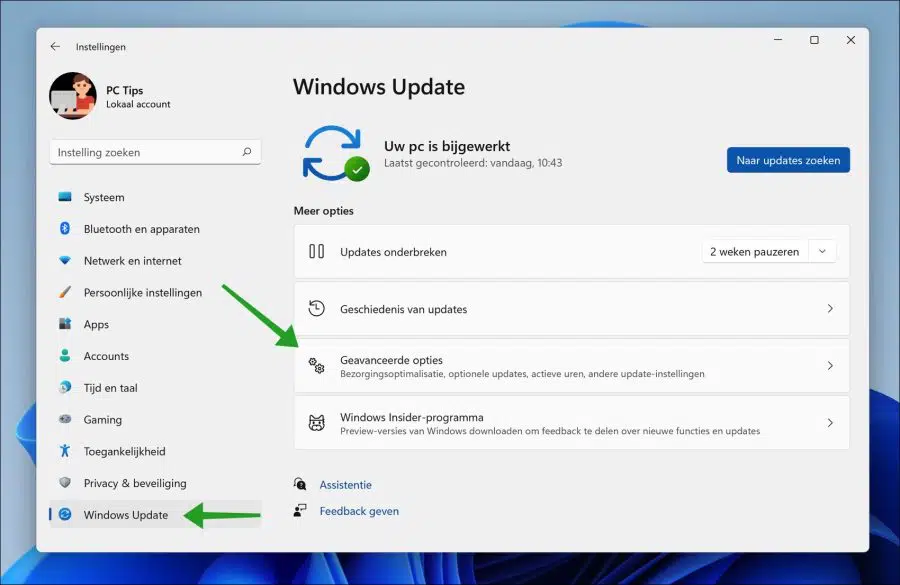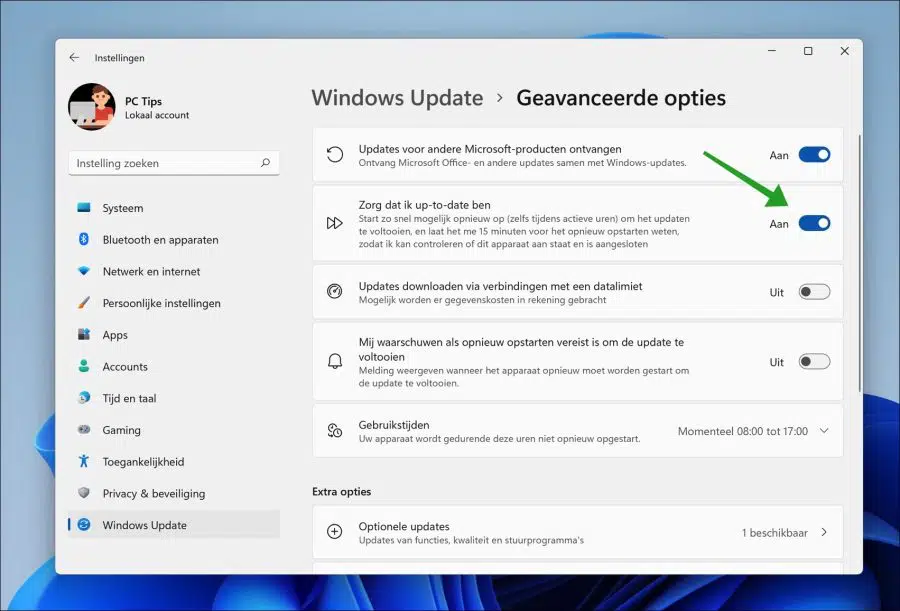如果你 Windows 11 收到更新 然后Windows 11会先一一下载这些更新,然后在外部安装更新 用户次数.
Windows 11 PC 上的默认运行时间为上午 8:00 至下午 17:00。与此同时,Windows 11 将创建一个提醒,要求您重新启动电脑以完成更新。
在高级 Windows 更新设置中启用“确保我是最新的”选项可确保下载后立即安装更新。如果有可用更新,将在重启前 15 分钟发送更新 显示消息 重新启动计算机以完成更新。
通过启用“确保我是最新的”,即使在用户时间,计算机也会立即获得新的更新。
在 Windows 11 中启用“确保我是最新的”
右键单击“开始”按钮。在菜单中单击“设置”。在设置中,然后单击左侧菜单中的“Windows 更新”。
在Windows更新设置中,点击“高级选项”打开更新设置。
要立即完成收到的更新,甚至在用户时间内重新启动,请启用“确保我是最新的”选项。
然后,您将立即收到重新启动 Windows 11 电脑以完成更新的通知。您将提前 15 分钟收到此通知,以便您检查笔记本电脑是否已连接电源。
在“其他选项”的最底部,您可以检查是否有 Windows 11 中提供了可选更新。这些是功能、质量和功能的可选更新 司机.
我希望这对你有帮助。感谢您的阅读!